Als Profis oder Power-User wird ein effizientes Sitzungsmanagement zum entscheidenden Bedürfnis. Windows 11 bietet verschiedene Abmeldemethoden, die an technische und Sicherheitsanforderungen angepasst werden können. Dieser Artikel untersucht sechs verschiedene Ansätze, die für fortgeschrittene Benutzer relevant sind.
Die zentralisierte Oberfläche von Windows 11 bietet ein neues Navigationserlebnis im Vergleich zu früheren Versionen. Für Techniker und Gamer, die Effizienz priorisieren, wird das Verständnis verschiedener Abmeldemethoden zu essenziellem Wissen. Hier sind sechs anwendbare Methoden:
- Verwendung des Windows-Menüs
- Tastenkombinationen
- Sicherheitsbildschirm (Strg+Alt+Entf)
- Sperrbildschirm-Integration
- Befehlszeilenausführung
- PowerShell-Alternative
1. Verwendung des Windows-Menüs
Diese Methode ist die direkteste Lösung für Benutzer, die grafische Oberflächen bevorzugen:
- Klicken Sie auf die Start-Schaltfläche in der Taskleiste (zentriert oder links konfigurierbar)
- Wählen Sie das Benutzerprofilsymbol links unten im Startmenü
- Klicken Sie auf die Option Abmelden im Dropdown-Menü
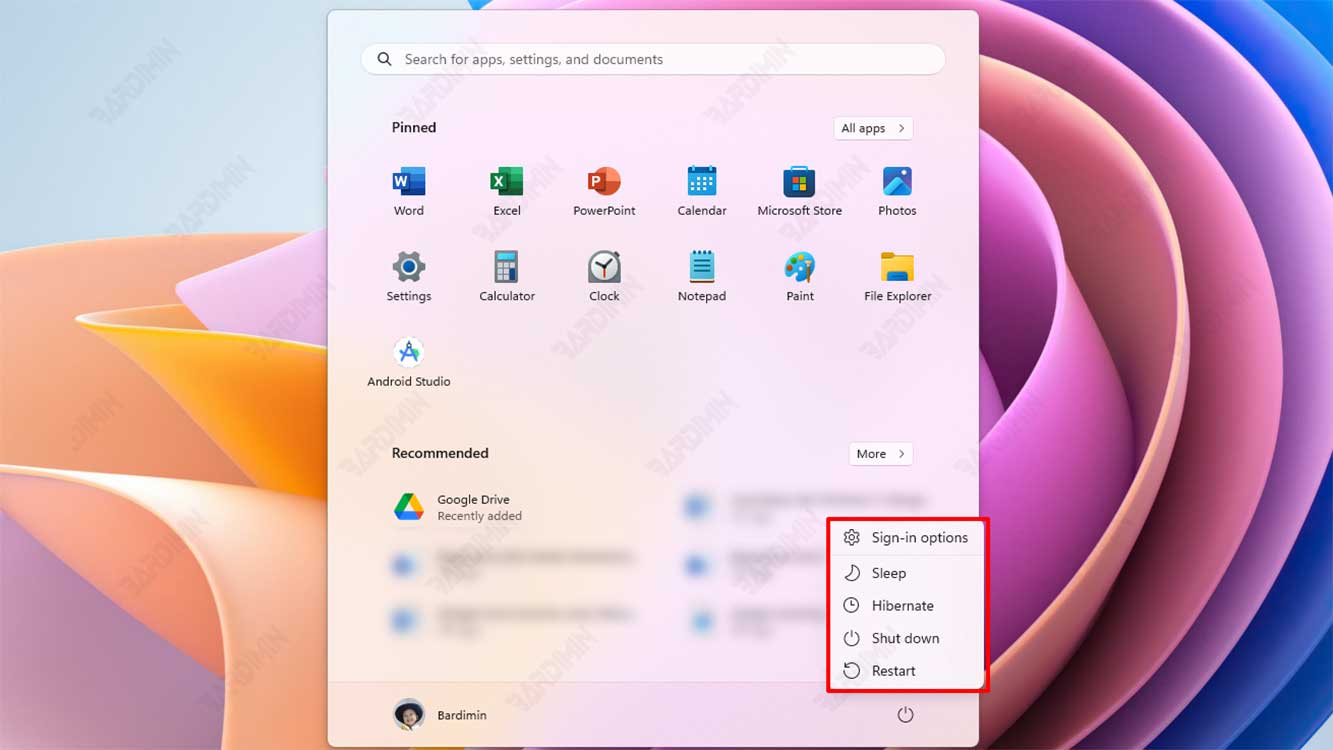
2. Tastenkombinationen für Effizienz
Für Benutzer, die Geschwindigkeit priorisieren, können Tastenkombinationen die Produktivität steigern:
- Drücken Sie Windows + X für das Schnelllink-Menü
- Drücken Sie U für das Herunterfahren-Untermenü
- Drücken Sie I für den Abmelde-Befehl
Alternative: Drücken Sie Alt + F4 vom Desktop für den Herunterfahren-Dialog mit Abmelde-Option.
3. Sicherheitsbildschirm (Strg+Alt+Entf)
Diese Methode ist besonders nützlich bei Problembehandlungsszenarien oder Systemaussetzern:
- Drücken Sie gleichzeitig Strg + Alt + Entf
- Klicken Sie auf Abmelden rechts unten im Sicherheitsbildschirm
- Das System beendet sofort die Sitzung und kehrt zum Sperrbildschirm zurück
4. Sperrbildschirm-Integration
Für sicherheitsorientierte Workflows bietet diese Methode zusätzlichen Schutz:
- Drücken Sie Windows + L für sofortigen Sperrbildschirm
- Klicken Sie auf die Benutzerkontenkachel in der Bildschirmmitte
- Wählen Sie Abmelden aus dem Optionsmenü
5. Befehlszeilenausführung
Für Automatisierungsskripte oder Remote-Verwaltung bietet die Befehlszeile präzise Kontrolle:
shutdown /lDer Parameter /l ermöglicht sofortige Abmeldung ohne zusätzliche Abfragen.
6. PowerShell-Alternative
Für Unternehmensumgebungen mit PowerShell-Systemverwaltung:
Stop-Computer -ForceHinweis: Dieser Befehl führt einen Shutdown durch. Für spezifische Abmeldung verwenden Sie:
(Get-WmiObject -Class Win32_OperatingSystem).Win32Shutdown(0)Bewährte Verfahren für professionelle Umgebungen
In Unternehmensumgebungen werden Abmeldeprozeduren kritisch für die Sicherheit:
- Immer bei Verlassen des Arbeitsplatzes abmelden
- Regelmäßige Sitzungstimeout-Richtlinien implementieren
- Credential Guard für sensible Operationen nutzen
- Bedingte Zugriffsrichtlinien in Betracht ziehen
Für Gaming-Szenarien: Vor Abmeldung alle Spielstände sichern, um Datenverlust zu vermeiden.
Technisches Fazit
Windows 11 bietet verschiedene Abmeldemethoden für spezifische Anwendungsfälle. Von grafischen Ansätzen bis zur Befehlszeile hat jede Methode ihre Vorteile. Für den täglichen Einsatz bieten Tastenkombinationen die beste Balance aus Geschwindigkeit und Komfort, während Befehlszeilenmethoden für Automatisierung und Remote-Verwaltung essenziell sind.
Umfassendes Verständnis dieser Techniken ermöglicht IT-Profis, Technikern und fortgeschrittenen Benutzern optimale Workflow-Effizienz bei gleichzeitiger Sicherstellung geeigneter Sicherheitsprotokolle.

